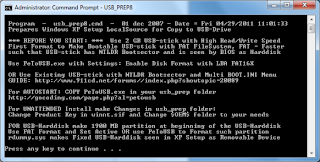Rabu, 05 September 2012
Cara Instal Ulang Dengan Flash Disk
Seiring berjalannya waktu, komputer atau laptop biasanya akan menjadi berat dan lambat. Penyebabnya bisa bermacam-macam, seperti: terlalu banyak aplikasi yang terinstal, registry yang sudah tidak optimal karena sering install dan uninstall, atau bahkan ada file system yang corrupt karena terkena virus atau trojan.
Dalam beberapa kasus, masalah-masalah tersebut bisa diselesaikan satu persatu secara parsial. Namun tidak jarang juga, masalahnya sudah sedemikian kompleks sehingga cara terbaik untuk menyelesaikannya adalah dengan install ulang OS. Bagaimanapun, adalah suatu keniscayaan bahwa suatu saat laptop atau komputer perlu untuk di-install ulang sistem operasinya.
Metode yang umum untuk meng-install ulang OS Windows adalah dengan menggunakan bootable CD/DVD Windows yang sudah ada. Namun hal ini ternyata menjadi masalah tersendiri khususnya bagi komputer atau laptop yang CD/DVD ROM-nya sudah rusak. Hal ini lumrah terjadi mengingat CD/DVD ROM memang perangkat yang relatif lebih mudah rusak. Selain itu, beberapa tipe netbook yang beredar sekarang sengaja tidak dilengkapi dengan DVD ROM untuk menekan harga jual. Lalu bagaimana mereka bisa melakukan install ulang? Apakah harus membeli DVD external?
Untungnya sejak beberapa tahun yang lalu, motherboard komputer/laptop/netbook sudah dilengkapi dengan fitur yang memungkinkan untuk melakukan booting dari USB. Dengan adanya fitur ini maka menjadi memungkinkan untuk melakukan booting dari USB Flash Disk (UFD). Tentu saja UFD perlu kita siapkan sedemikian rupa agar bisa digunakan untuk keperluan ini. Di artikel ini akan dibahas mengenai cara untuk membuat Bootable UFD Windows XP.
Yang dibutuhkan:
Source Installer Windows XP. Kalau source Anda berbentuk DVD maka Anda butuh DVD ROM (bagi yang tidak punya bisa pinjam DVD ROM external ataupun pinjam laptop/komputer teman yang DVD ROM-nya masih bagus, hehe..). Kalau source Anda berbentuk ISO maka Anda tidak perlu DVD ROM lagi tentunya.
UFD minimal 2G.
Download file MYA.zip/atau datang langsung ke tempat saya. he... File tersebut berisi folder MYA yang didalamnya ada 3 aplikasi penting yaitu BootSect, PeToUSB, dan USB_Prep8. Extract folder MYA ke harddisk Anda. Dalam contoh ini folder MYA saya extract ke (D:).
Langkah-langkahnya:
Masuklah ke D: lalu Doble klik PeToUSB
Akan muncul window PeToUSB. Pastikan Anda mencontreng dan mengisi pilihan seperti yang dilingkari merah dibawah ini. Kalau sudah klik Start.
Akan ada konfirmasi continue. Klik Yes.
Akan ada peringatan sekali lagi. Klik Yes.
Setelah format selesai, klik OK.
Selanjutnya Buka Start - All Programs - Accessories, lalu klik pada Command Prompt.
Ketik D: lalu tekan Enter. Selanjutnya ketik CD MYABOOTSECT kemudian tekan Enter.
Perhatikan baik-baik drive letter UFD Anda. Dalam contoh ini UFD saya ada di drive G. Jadi ketikkan BOOTSECT /NT52 G: lalu tekan Enter (seumpama UFD Anda ada di K, maka perintah yang harus diketik adalah BOOTSECT /NT52 K:).
Ketik CD.. lalu tekan Enter. Selanjutnya ketik CD USB_PREP8 kemudian tekan Enter.
Ketik USB_PREP8 kemudian tekan Enter. Akan muncul beberapa keterangan. Tekan saja sembarang tombol.
Selanjutnya akan ada beberapa jenis pilihan. Sebelumnya siapkan dulu Source Installer Windows XP Anda. Jika dalam bentuk DVD masukkan ke DVD ROM, jika dalam bentuk ISO segera mount dengan aplikasi virtual drive yang Anda punya.
Ketik angka 1 lalu tekan Enter.
Pilih drive tempat Source Installer Windows XP Anda berada.
Ketika angka 3 lalu tekan Enter.
Masukkan drive letter UFD Anda. Karena tadi UFD ada di drive G maka ketikkan G lalu tekan Enter.
Ketik angka 4 lalu tekan Enter. Selanjutnya akan muncul konfirmasi apakah Anda yakin untuk melakukan format. Ketik saja Y kemudian tekan Enter.
Tunggu sampai proses format selesai. Lalu tekan sembarang tombol.
Program akan melakukan proses, tunggu saja beberapa saat. Jika sudah muncul tampilan seperti di bawah ini tekan saja sembarang tombol.
Akan muncul window konfirmasi. Klik Yes dan tunggu beberapa saat sampai proses selesai.
Jika sudah selesai, akan muncul window Change Migrate seperti di bawah ini. Klik saja Yes.
Klik Yes lagi untuk Unmount Virtual Drive.
Setelah itu tekan sembarang tombol dua kali dan UFD kini sudah siap untuk digunakan.
Ketika akan digunakan jangan lupa untuk men-set BIOS supaya bisa melakukan booting dari USB.
Untuk booting pertama kali pilih option nomor satu (TXT Mode). Setelah membuat partisi dan format harddisk serta copy file, komputer/laptop akan restart. Kali ini pilih option nomor dua (GUI Mode).
Demikian penjelasan untuk membuat Bootable USB Flash Disk agar bisa digunakan untuk menginstal Windows XP. Semoga bisa membantu Anda, khususnya bagi yang tidak memiliki DVD ROM.
artikel ini saya dapatkan dari fast & cheap blog, dan pernah saya coba dan berhasil. Sekarang giliran anda yang mencoba. Selamat mencoba!
untuk Windows 7 ntar-ntar ja y......cz aq ndiri lom nyoba e, bila ada yang kurang jelas bisa ditanyakan langsung ke Uud Andalus/kang Suudi
Langganan:
Komentar (Atom)